Le système de notifications de Windows 10 offre une certaine flexibilité : vous pouvez les désactiver entièrement, les faire apparaître brièvement (même pour une durée de 5 secondes), ou encore les paramétrer pour qu’elles soient dirigées directement vers le centre de notifications, sans apparition sur le bureau. De même, vous pouvez choisir de les afficher uniquement sur le bureau, les excluant ainsi du centre de notifications.
Ces alertes ne sont pas dénuées d’intérêt ; elles jouent le même rôle que sur tout autre système d’exploitation de bureau. Et, comme sur d’autres systèmes, elles peuvent être manuellement écartées. Vous pouvez cliquer sur la flèche située en haut à droite de la notification pour la faire disparaître, la faire glisser vers la droite, ou encore, si vous utilisez un appareil à écran tactile, la balayer.
Il existe également une méthode pour ignorer les notifications Windows 10 à l’aide d’un raccourci clavier. Bien que ce raccourci ne soit pas très intuitif, il est bien présent.
Masquer les notifications Windows 10 via un raccourci clavier
La clé réside dans la sélection de la notification, et dans la reconnaissance du fait qu’elle a été sélectionnée. Lorsqu’une notification apparaît sur votre bureau, utilisez la combinaison de touches suivante pour la sélectionner :
Win + Maj + V
Un contour blanc se formera autour de la notification, signalant qu’elle a bien été sélectionnée. Une fois sélectionnée, vous pouvez la faire disparaître en appuyant sur la touche Supprimer. C’est l’équivalent d’un balayage. Cette action ne marquera pas la notification comme « lue », et vous pourrez la consulter à nouveau dans le centre de notifications.
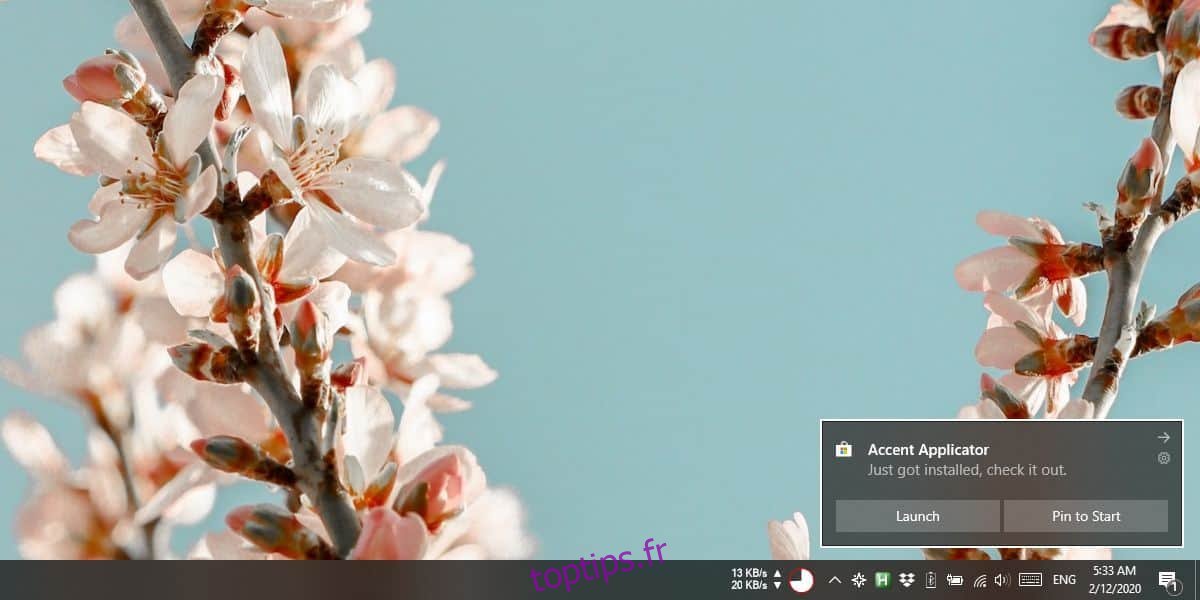
Ces notifications ont été manifestement conçues pour être plus intuitives sur un écran tactile. Les options de personnalisation sont assez limitées, et le raccourci clavier nécessite une action en deux étapes. Il est fort probable qu’il soit possible d’automatiser cela avec un script.
Un script ne devrait pas être trop complexe à réaliser, et un logiciel comme AutoHotKey serait tout à fait approprié. Il faudrait, dans un premier temps, sélectionner la notification grâce au raccourci Win + Maj + V, puis, après un court délai, simuler l’appui sur la touche Supprimer. Le script devra ensuite être lancé à l’aide d’un raccourci clavier pour faciliter la manipulation.
Il est étonnant que Windows 10 n’ait pas bénéficié d’améliorations majeures en termes de notifications. Ce n’est pas la pire fonctionnalité du système d’exploitation et, contrairement au menu Démarrer et à la fonction de recherche par le passé, elle ne présente pas de dysfonctionnements majeurs. C’est peut-être la raison pour laquelle elle a été quelque peu négligée. Un raccourci clavier universel dédié qui pourrait faire disparaître la notification active sur le bureau ne devrait pas être si compliqué à implémenter.